תוֹכֶן
הוראות
נגן Blu-ray AnyRec הוא לא רק נגן Blu-ray עבור תקליטורי Blu-ray/DVD אלא גם נגן מולטימדיה רב תכליתי. לאחר שתתקין ותפעיל אותו על שולחן העבודה שלך, אתה יכול לנגן בצורה חלקה כל סוג של קובץ מדיה כמו סרטוני 4K, סרטונים מתקליטורי Blu-ray או DVD, קבצי ISO מ-DVD/Blu-ray, או כל סרטוני וידאו ברזולוציה גבוהה אחר בפורמטים . לפני שתתחיל להפעיל את הסרטונים שלך, הנה כיצד לרכוש ולרשום את התוכנה כדי לפתוח את כל התכונות.

רכישה ורישום
לאחר רכישה והרשמה נגן Blu-ray AnyRec, אתה יכול ליהנות מהפעלה חלקה ללא סימני מים או מגבלות זמן. פשוט לחץ על קנה עכשיו כפתור בממשק הראשי לאחר השקת נגן Blu-ray זה. לאחר מכן בדף האינטרנט, הזן את כתובת הדוא"ל שלך והשלם את התשלום. לאחר מכן, חזור לנגן ולחץ על הירשם לַחְצָן. הזן את כתובת הדוא"ל שלך ואת קוד הרישום שנשלח למייל שלך. לחץ על הירשם כפתור כדי להשלים.
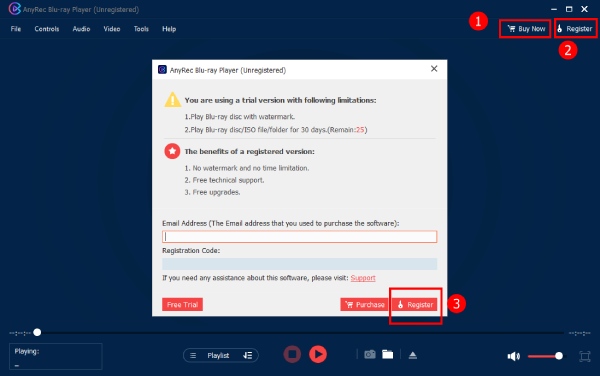
עדכון
שמירה על תוכנת נגן Blu-ray למחשב בגרסה העדכנית ביותר מאפשרת לך לגשת לתכונות חדשות בזמן. לכן, אתה יכול לבדוק עדכונים באופן ידני מדי פעם על ידי לחיצה על עֶזרָה כפתור בשורת התפריטים. לאחר מכן, לחץ על סמן עדכון לחצן כדי לראות אם יש גרסה חדשה. בינתיים, אתה יכול להפעיל בדיקה אוטומטית. לחץ על כלים כפתור, ו העדפות כפתור וסמן בדוק אם יש עדכונים באופן אוטומטי כדי לאפשר אותו.
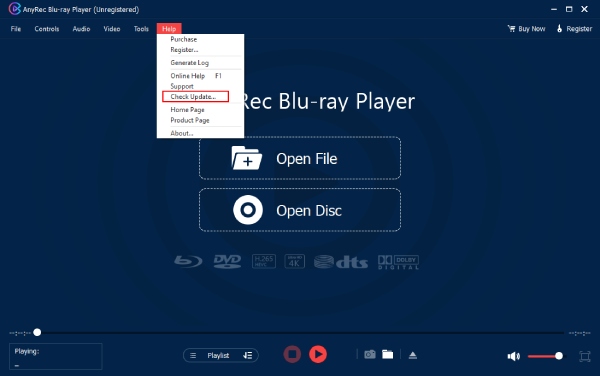
העדפות
תמונת מצב
כדי ללכוד רגע מסוים בעת שימוש בנגן AnyRec Blu-ray, אתה יכול להשתמש במקש קיצור ברירת המחדל וללחוץ Alt ו-S ביחד לתמונה. כמובן, אתה יכול להתאים אישית את צילום המסך תוך שימוש במקשי קיצור בחופשיות. לאחר מכן, תוכל להציג את צילומי המסך שלך שצולמו במהלך ההשמעה על ידי לחיצה על לִפְתוֹחַ לַחְצָן. או שנה תיקיית יעד עבור צילומי מסך אלה על ידי לחיצה על לְדַפדֵף לַחְצָן. חוץ מזה, אתה יכול גם לשנות את פורמט צילום המסך שלך ל-JPEG, PNG או BMP.

הגדרות משחק
אתה יכול לעבור למצבים שונים עבור פענוח מואץ בחומרה או להשבית אותו ישירות. בינתיים, אתה יכול גם להפעיל את פונקציית העברת האודיו HDMI/SPDIF כאן. יתר על כן, הגדרת ברירת המחדל לאחסון קבצים במטמון היא 300ms, אך ניתן להגדיל או להקטין מגבלה זו.

עדכן הגדרות
אתה יכול להפעיל את הפונקציות: בדוק אם יש עדכונים באופן אוטומטי ו עדכן באופן אוטומטי תוך כדי יציאה מהתוכנית. פונקציות אלו יזהו את הגרסה החדשה של נגן ה-Blu-ray בזמן עבורך לאחר ההפעלה.

אחרים
יש רק הגדרה אחת מתחת ל אחרים סָעִיף. אתה יכול להחליט אם אתה רוצה ש-AnyRec Blu-ray Player ישחק את הסרטון באופן אוטומטי לאחר שתזהה שאתה מכניס תקליטור DVD או Blu-ray. עבור כל ההגדרות שלעיל, אם תשנה משהו, עליך ללחוץ על בסדר לחצן כדי לשמור אותם. אבל אתה יכול גם ללחוץ על לשחזר את ברירות מחדל לחצן כדי לחזור להגדרות ברירת המחדל המקוריות.
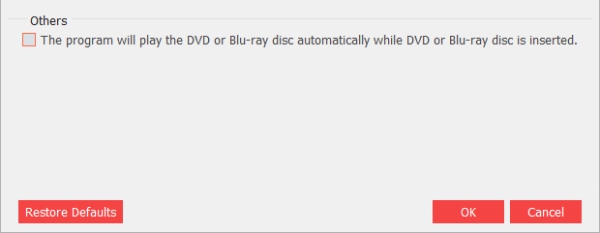
הפעל Blu-Ray/DVD/וידאו
כנגן מולטימדיה רב עוצמה, AnyRec Blu-ray Player מאפשר לך לנגן כל מיני קבצים הרלוונטיים ל-DVD/Blu-ray. נגן Blu-ray זה תואם גם ל-BD-R, BD-RE, BDROM, BD-J, DVD-R, DVD+R, DVD-RW, DVD+RW, DVD-RAM וכו'. אז אתה יכול לקבל אפקטים חזותיים נטולי אובדן וחוויית צפייה חלקה עבור כל מיני סרטים או סרטונים. לאחר התקנת והפעלת הנגן, תוכל לעקוב אחר המדריך שלהלן כדי לנגן קבצי Blu-ray/DVD/תיקיה/ISO וכן הלאה.
כיצד לנגן תקליטורי Blu-ray/DVD
שלב 1: הכנס תקליטור Blu-ray/DVD
לאחר הפעלת נגן ה-Blu-ray, תוכל להכניס את תקליטור ה-Blu-ray או ה-DVD שלך לכונן הפנימי במחשב. או שאתה יכול להכין דרייבר חיצוני. לאחר מכן, לחץ על פתח דיסק לַחְצָן. לחץ על השם של תקליטור Blu-ray/DVD שהכנסת זה עתה. לאחר מכן לחץ על בסדר לחצן לאישור.
שלב 2: שחק עם הגדרות מתכווננות
לאחר מכן, תראה תפריט, ממנו תוכל לבחור את רצועת האודיו ואת הכתובית שאתה אוהב. לאחר מכן, לחץ על לְשַׂחֵק לחצן כדי להפעיל את סרטון התקליטור. יתר על כן, אתה יכול גם להתאים את עוצמת הקול, לצלם תמונת מצב או להציג את התפריט דרך לוח הבקרה למטה.
כיצד לנגן תיקיית Blu-ray/DVD וקובץ ISO
שלב 1: פתח קובץ ממקומי
אם יש לך כמה תיקיות Blu-ray/DVD או קובצי ISO, אתה יכול גם להפעיל אותם עם AnyRec Blu-ray נגן. בממשק הראשי, אתה יכול ללחוץ על קובץ פתוח לחצן כדי לפתוח את התיקיה שלך. מאוחר יותר, בחר את קובץ ה-ISO או את תיקיית Blu-ray/DVD להפעלה. לחץ על לִפְתוֹחַ לחצן לייבא.
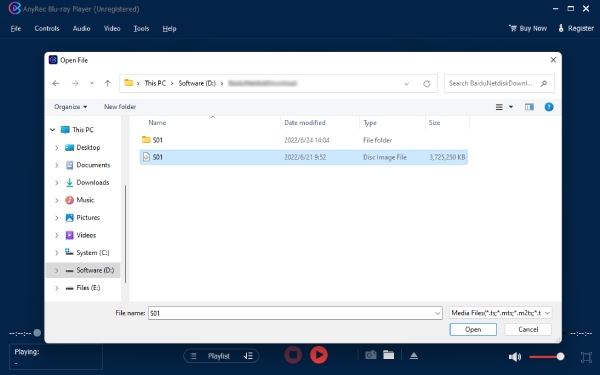
שלב 2: שחק עם מצבים שונים
לאחר הטעינה, תראה את הסרטון מתיקיית ה-DVD או קובץ ה-ISO מתנגן. אם יש יותר מסרטון אחד, אתה יכול ללחוץ על רשימת השמעה לחצן כדי לעבור לסרטון אחר. או שאתה יכול לשנות את מצב ההשמעה. בינתיים, עם לוח הבקרה למטה, אתה יכול גם להתאים בקלות את עוצמת הקול, ליצור תמונות או לשלוט בהפעלה.
כיצד לנגן סרטוני 4K/HD/SD
שלב 1: בחר סרטוני 4K לפתיחה
הפעל את נגן ה-AnyRec Blu-ray במחשב שלך. בממשק הראשי, לחץ על קובץ פתוח לחצן כדי לעבור לתיקיות ולבחור 4K או כל סרטון אחר שתרצה להפעיל. חוץ מזה, אתה יכול ישירות לגרור ולשחרר את הסרטון ל- נגן Blu-ray AnyRec חלון לשחק.

שלב 2: הפעל/הפסק לשחק בקלות
לאחר מכן, הסרטון שלך יתחיל לנגן סרטונים באופן אוטומטי. תוך כדי משחק, אתה יכול ללחוץ על מֶרחָב מקש במקלדת כדי לעצור אותו או צלם תמונת מצב כדי ללכוד רגע על ידי לחיצה על סמל המצלמה. אתה יכול גם לכוונן את עוצמת הקול דרך לוח הבקרה למטה. בינתיים, אתה יכול ללחוץ על רשימת השמעה כפתור כדי לראות את ההיסטוריה.

הגדרות השמעה
ישנם כפתורים רבים בשורת התפריטים של נגן Blu-ray AnyRec. כאשר אתה מנגן את הסרטונים שלך, אתה יכול לשלוט בהפעלת הווידאו שלך, לבחור רצועת אודיו אחרת או לשנות כתוביות באמצעות לחצנים אלה. להלן מידע נוסף עליהם.
בקרות
דרך ה בקרות כפתור בשורת התפריטים, אתה יכול לבחור כותרת/פרק אחר או לעבור מהאריח/פרק הקודם אל הבא מה-DVD או ה-Blu-ray שלך בזמן הנגינה. לחלופין, תוכל להציג או להסתיר את רשימת ההשמעה שלך. בינתיים, ישנם גם כפתורים אחרים הקשורים להפעלת הווידאו שלך וניתן לנגן, לעצור, ללכת קדימה או אחורה, ולהגביר או להנמיך את עוצמת הקול. אתה יכול גם לראות את קיצורי הדרך המתאימים לביצוע פעולות אלה.
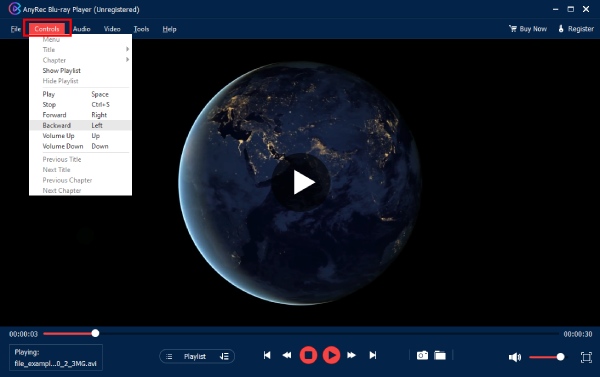
שֶׁמַע
מ ה שֶׁמַע לחצן, תוכל לשנות את רצועת השמע שלך אם ל-DVD שלך יש יותר מרצועה אחת. כמו כן, ישנן ארבע אפשרויות עבור ערוץ אודיו שהם סטריאו, סטריאו הפוך, שמאל, או ימין. חוץ מזה, אם יש לך רמקול נוסף שמחובר למחשב שלך, אתה יכול גם לעבור אליו דרך מכשיר אודיו.
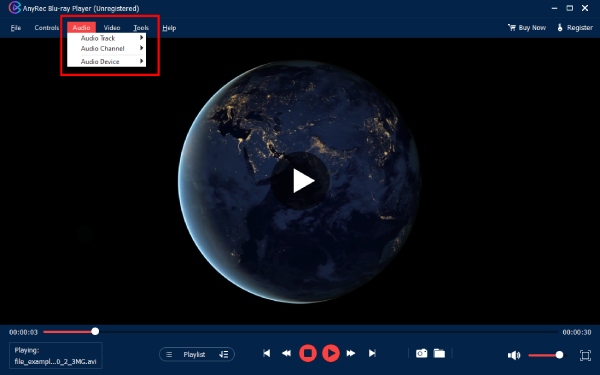
וִידֵאוֹ
לאחר לחיצה על וִידֵאוֹ כפתור בממשק הראשי של נגן ה-Blu-ray, אתה יכול לשנות את רצועת הווידאו או להוסיף כתוביות דרך רצועת כתוביות. יתר על כן, ניתן לשנות את גודל הממשק לחצי גודל, גודל רגיל, גודל כפול או התאמה למסך. יתר על כן, על ידי לחיצה על יחס גובה-רוחב אוֹ יְבוּל לחצן, תוכל לשנות את יחס התמונה של הסרטון שלך. אתה יכול גם לבחור שיטות דה-שזירה מתוך אפשרויות רבות או להשבית ישירות את שיטות ה-deinterlace.

כלים
אתה יכול להגדיר שפה חדשה, הזן את העדפות חלון, או להתאים אפקטים דרך ה כלים לַחְצָן. אם תלחץ על אפקטים כפתור מכפתור הכלים, יופיע חלון חדש עבורך לכוונון גוון, בהירות, ניגודיות, רוויה וגמא. אם תבצע שינויים בטעות, אתה תמיד יכול ללחוץ על אִתחוּל כפתור כדי לשחזר.


